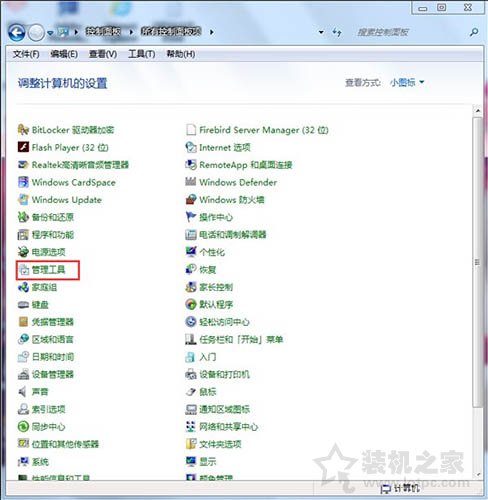windows7怎么分区,如何在Windows 7中分区硬盘
在Windows 7中,分区硬盘可以帮助您更好地组织和管理计算机上的数据。无论您是想将系统和数据分开,还是想为不同用途创建多个分区,都可以通过以下步骤在Windows 7中分区硬盘。

第一步:备份数据
在分区之前,强烈建议您备份计算机上的所有重要数据。虽然分区过程不会删除现有数据,但意外情况总是可能发生。最好提前备份数据以防万一。
第二步:打开磁盘管理
在Windows 7中,您可以使用磁盘管理工具来分区硬盘。要打开磁盘管理,请按下Windows + R键,然后键入“diskmgmt.msc”并按回车键。
第三步:选择要分区的磁盘
在磁盘管理中,您将看到计算机上的所有磁盘和分区。选择要分区的磁盘,并右键单击它。然后选择“收缩卷”。
第四步:收缩磁盘
在弹出的“收缩”窗口中,您可以看到磁盘的总大小和可用空间。在“要收缩的空间”字段中,输入要为新分区留下的空间量。请注意,这是以MB为单位的数字。然后单击“收缩”按钮。
第五步:创建新分区
一旦磁盘被收缩,您将看到未分配的空间。右键单击未分配的空间,并选择“新简单卷”。在“新简单卷向导”中,您可以为新分区设置大小、驱动器号码、文件系统和卷标。按照向导的指示完成设置。
第六步:格式化新分区
一旦新分区被创建,您需要对其进行格式化以使其可用。右键单击新分区,并选择“格式化”。在“格式化”窗口中,选择文件系统和分配单元大小,并为新分区设置卷标。然后单击“开始”按钮。
第七步:完成
一旦格式化完成,您的新分区就准备好了。您可以在资源管理器中看到它,并开始将文件和文件夹移动到新分区中。
您已经知道如何在Windows 7中分区硬盘了。通过按照以上步骤,您可以轻松地将硬盘分成多个分区,以帮助您更好地管理和组织计算机上的数据。
我告诉你msdn版权声明:以上内容作者已申请原创保护,未经允许不得转载,侵权必究!授权事宜、对本内容有异议或投诉,敬请联系网站管理员,我们将尽快回复您,谢谢合作!